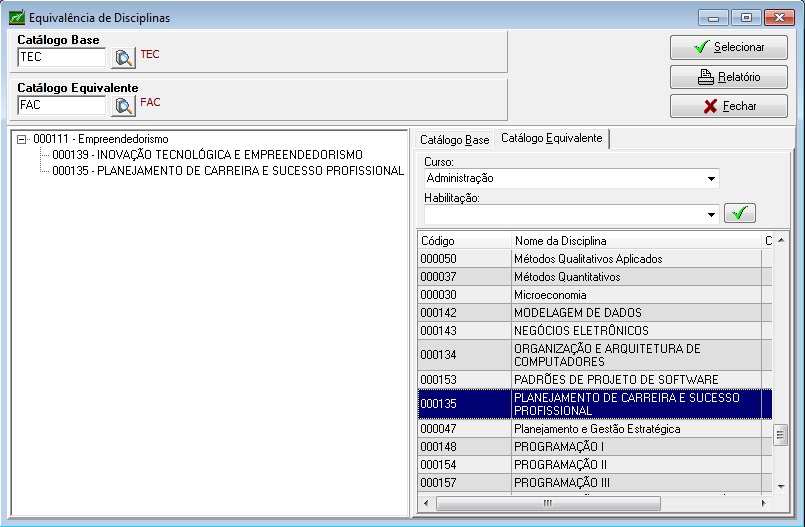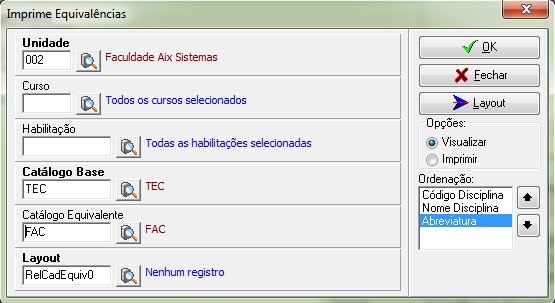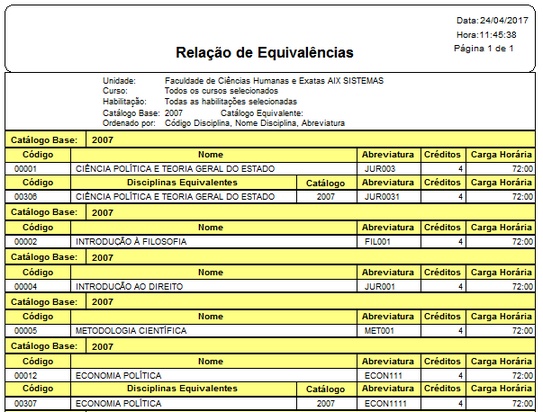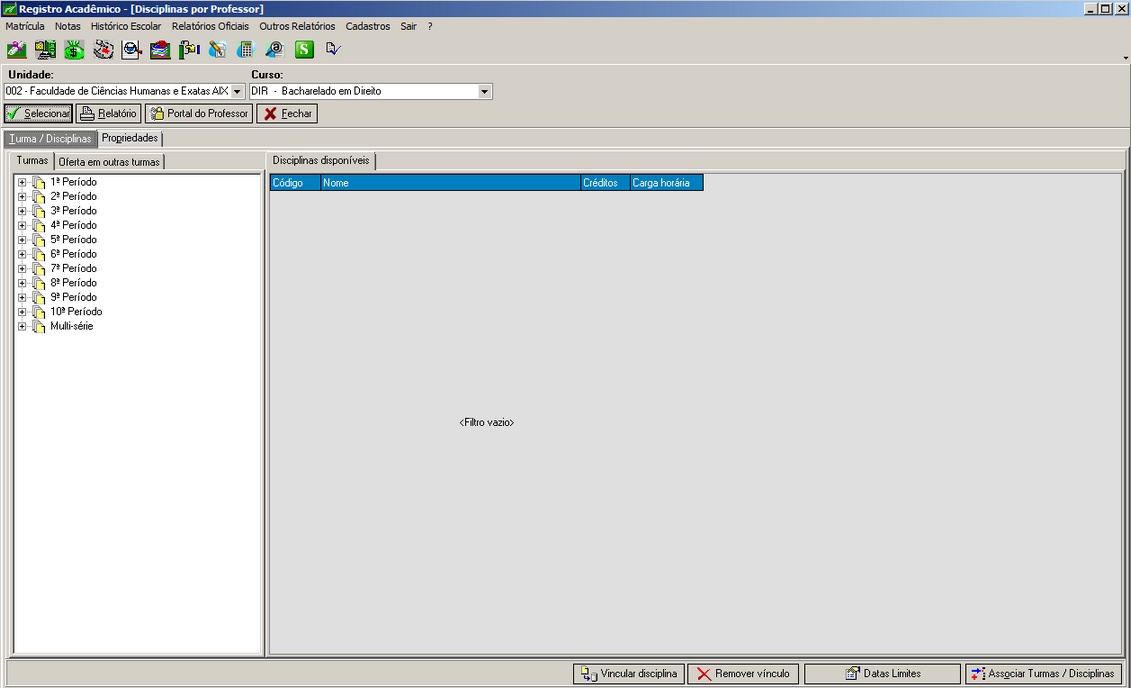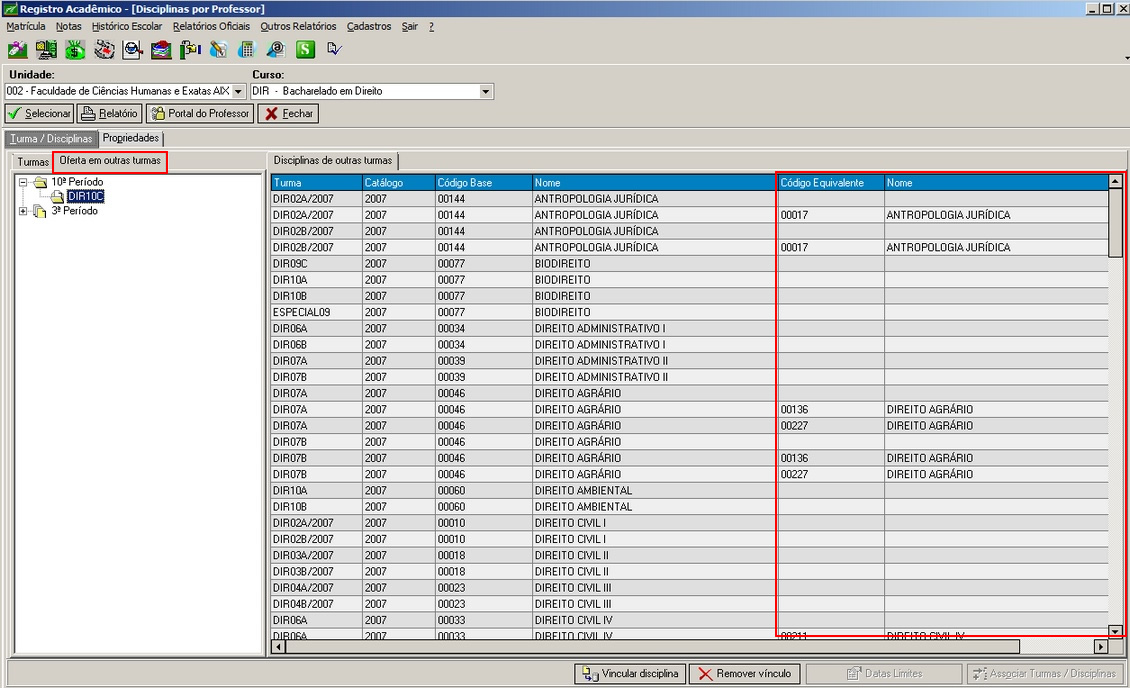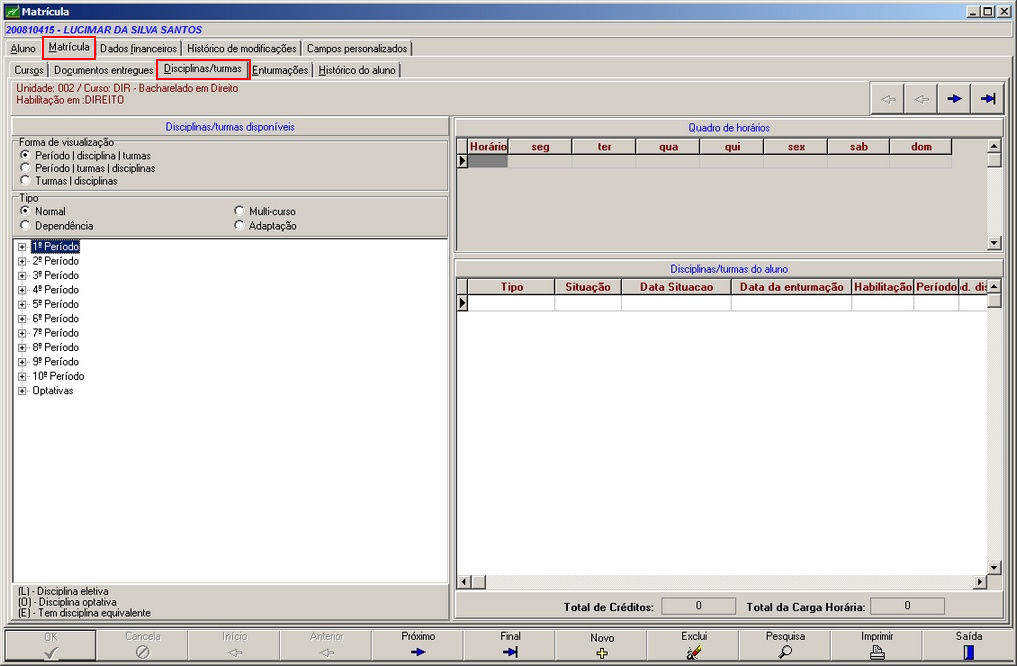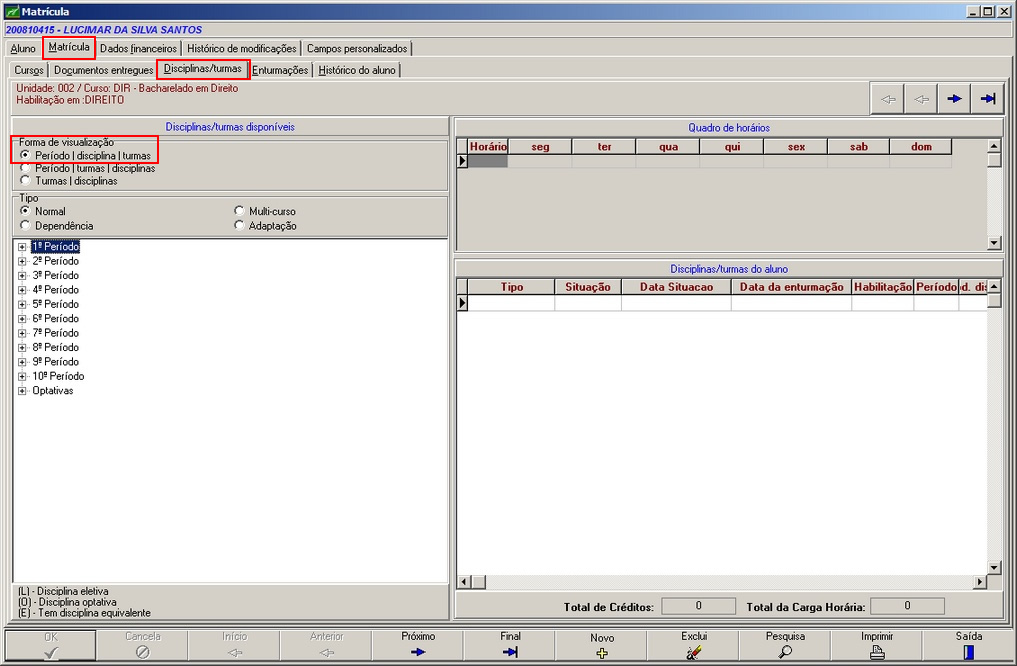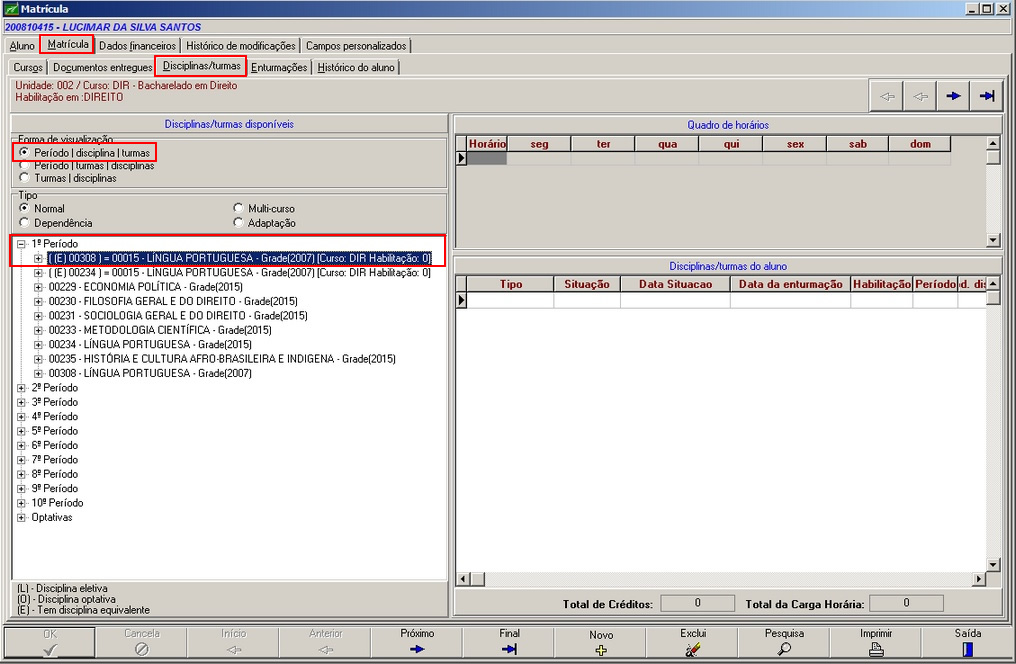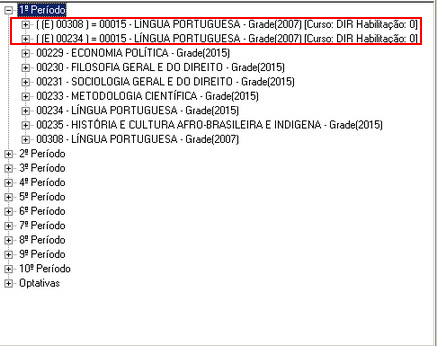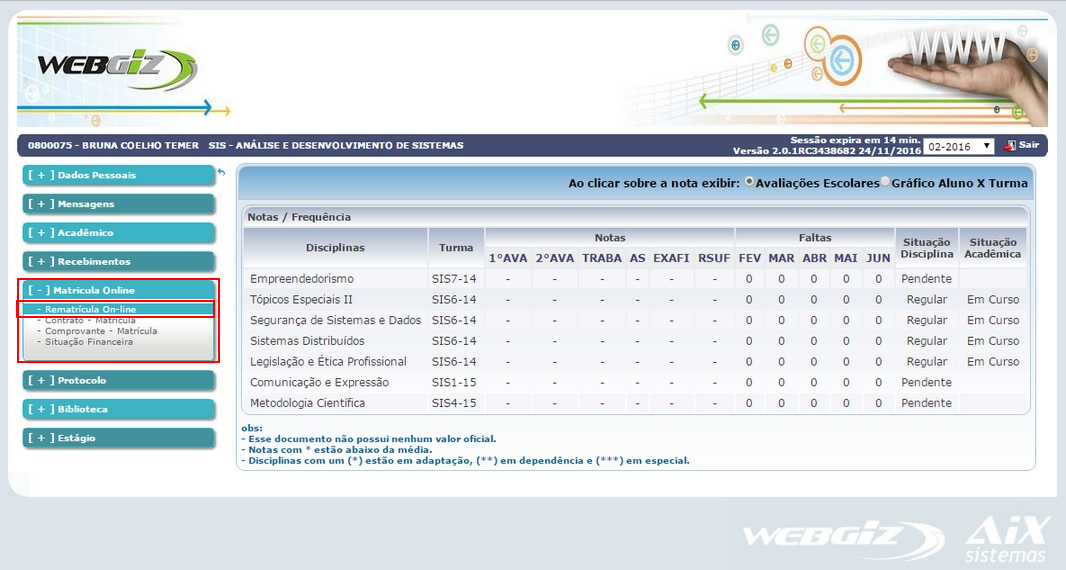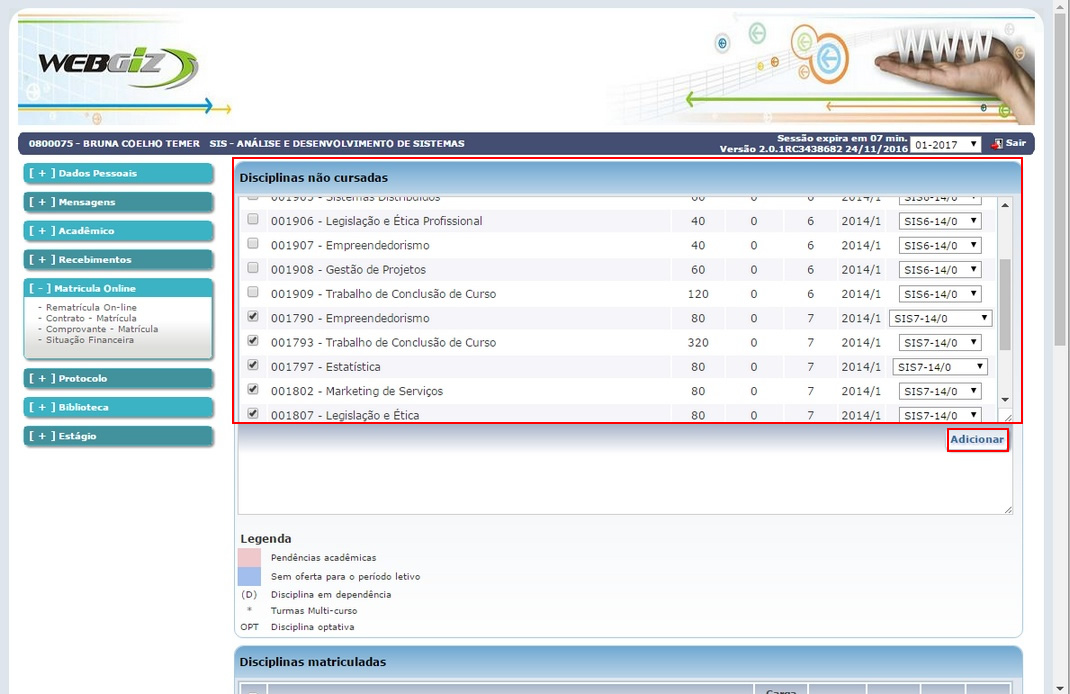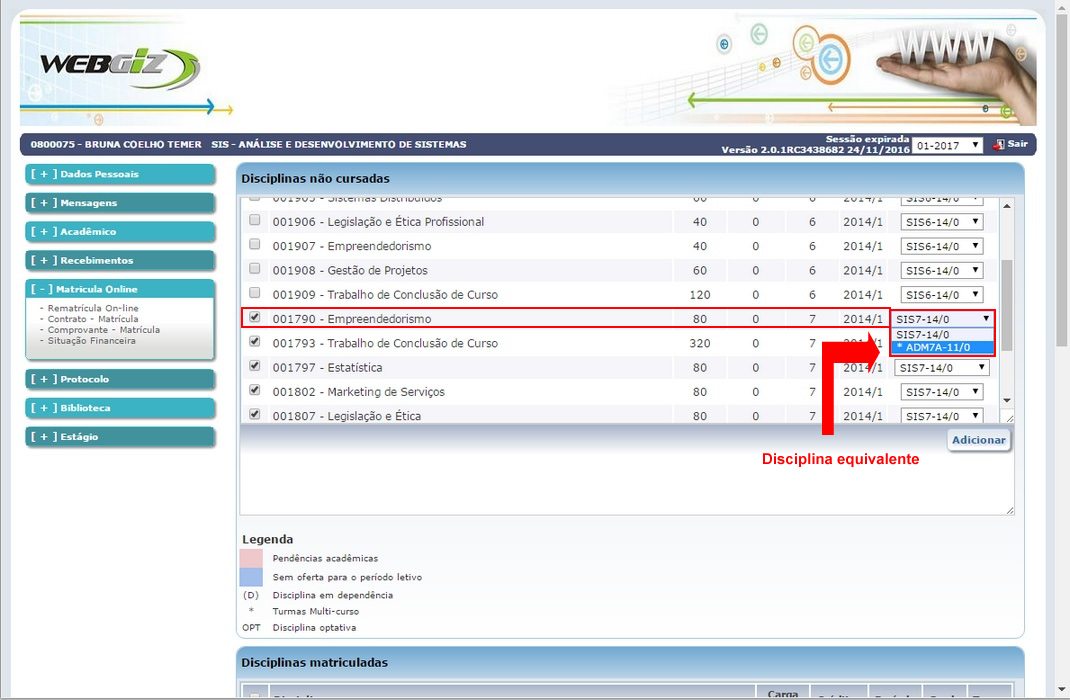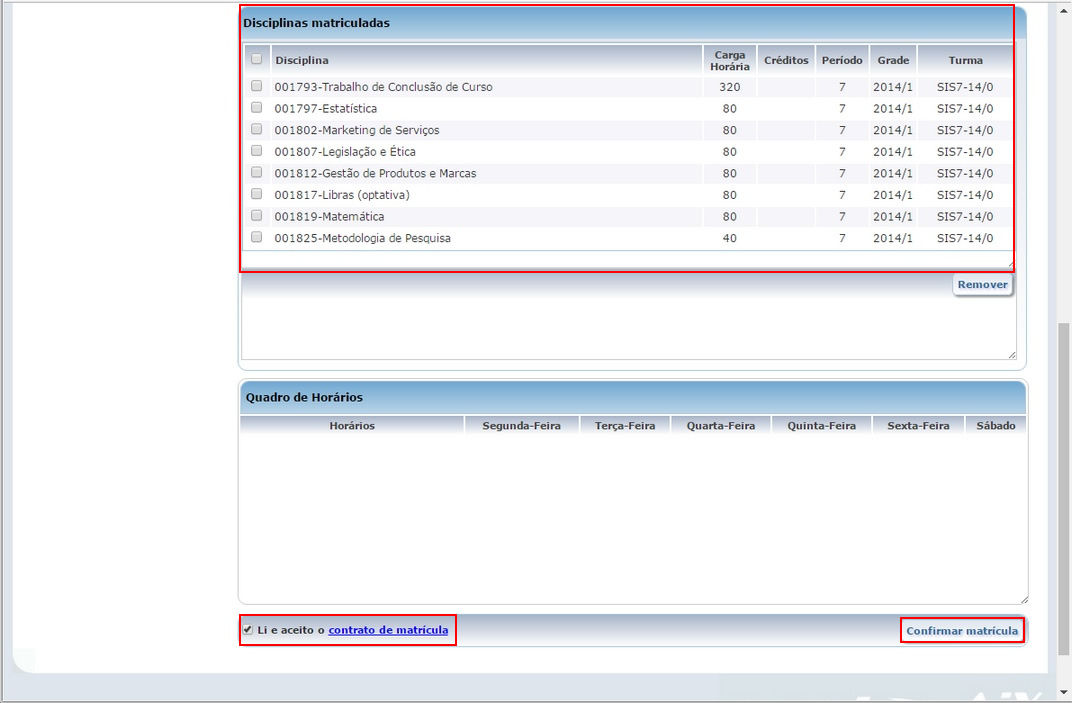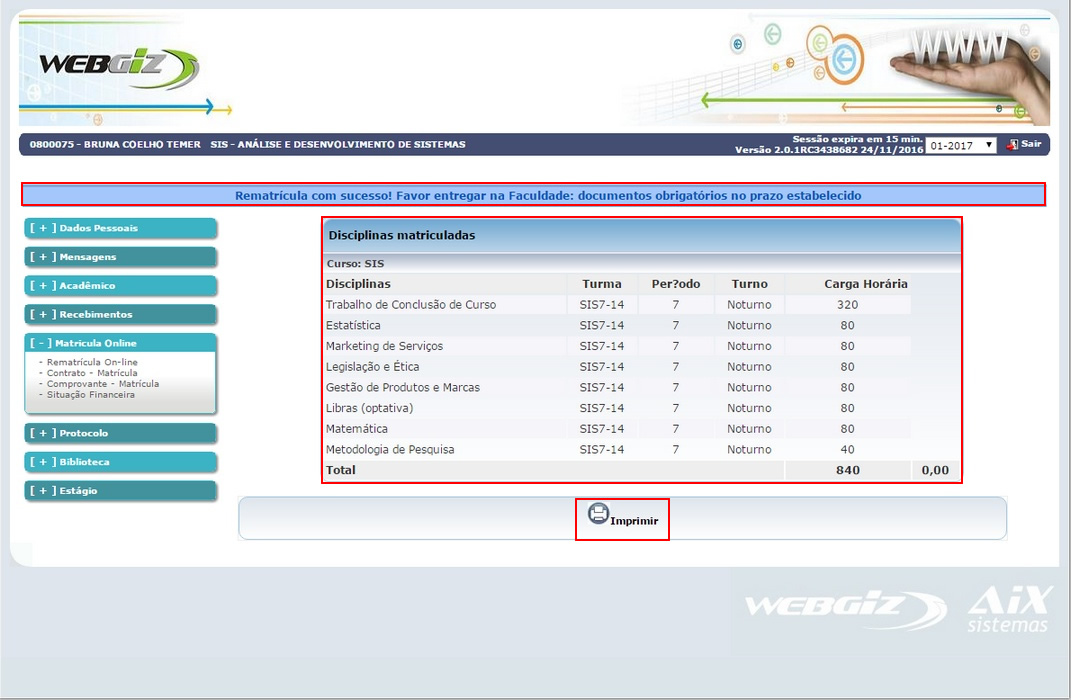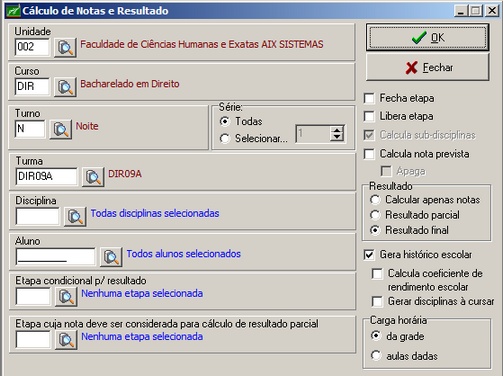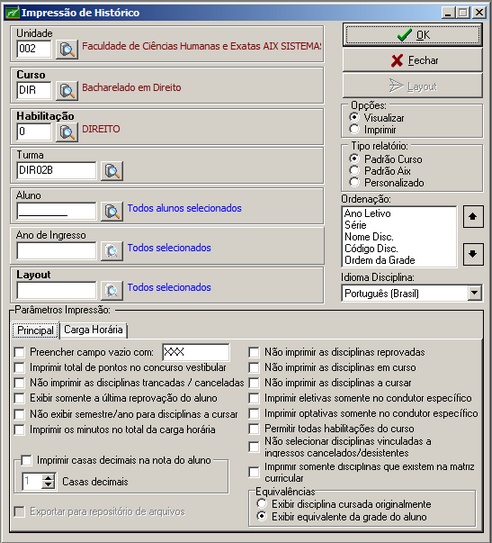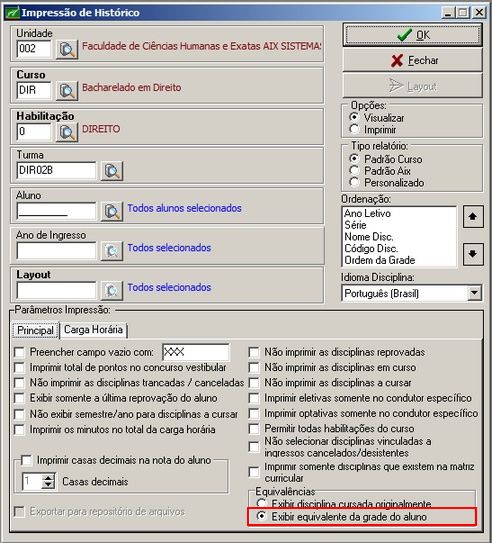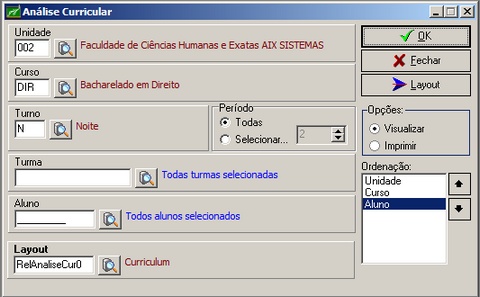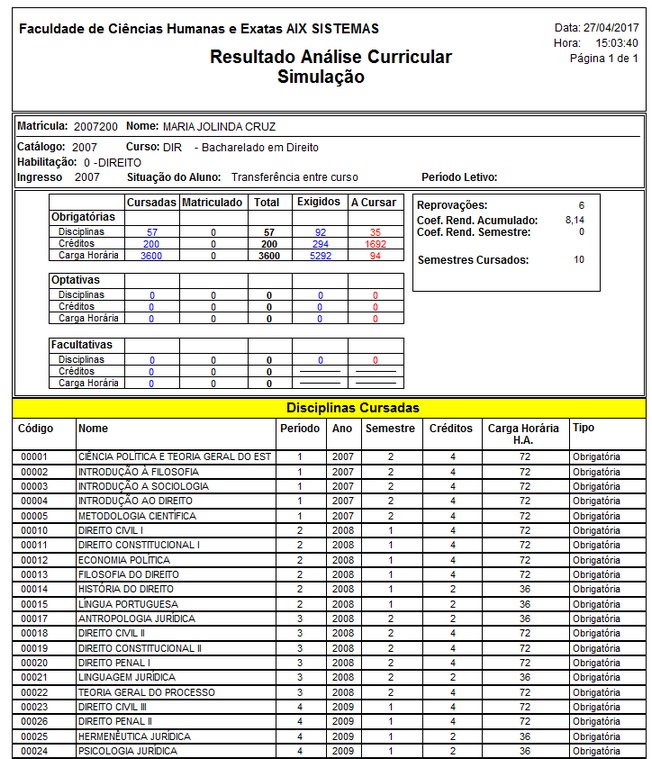Equivalência de Disciplinas
O tema desta página explica o processo de Equivalência de Disciplinas no Sistema Giz.
Equivalência de Disciplinas é o reconhecimento formal de que duas ou mais disciplinas, em dado momento, têm valores semelhantes para o currículo. A Equivalência de Disciplinas ocorre quando o aluno chega à instituição por transferência ou quando não há vaga disponível na disciplina ofertada. Sendo assim, o aluno pode cursar uma disciplina equivalente. O planejamento dos critérios das equivalências deve ser estipulado de acordo com o Regimento Acadêmico da instituição.
Índice
Cadastro de Equivalência de Disciplinas
Após habilitar o parâmetro, as disciplinas equivalentes podem ser cadastradas no sistema. Para cadastrar a Equivalência de Disciplinas, no Sistema Giz, no módulo Registro Acadêmico acesse o menu Cadastros | Equivalência de Disciplinas.
A Equivalência de Disciplinas trabalha com dois tipos de catálogos:
- Catálogo Base: É o catálogo vigente ou antigo, aquele que possui as disciplinas para as quais se deseja efetuar as equivalências.
- Catálogo Equivalente: É o catálogo que possui as disciplinas que são usadas na declaração de equivalência com as disciplinas do Catálogo Base.
IMPORTANTE: O ano do Catálogo Base tem que ser maior ou igual ao ano do Catálogo Equivalente. Caso não seja, o sistema informará que o Catálogo Equivalente não pode ser superior ao Catálogo Base e abortará a operação.
Para realizar a equivalência entre disciplinas, selecione o Catálogo Base, o Catálogo Equivalente e clique no botão Selecionar. Após selecionar os catálogos é possível selecionar o Curso e/ou Habilitação para filtrar apenas as disciplinas associadas ao curso. Caso o usuário não selecione o curso e/ou habilitação, o sistema listará todas as disciplinas do ano catálogo.
Na aba Catálogo base selecione a disciplina da qual deseja declarar a equivalência e arraste esta disciplina até a árvore à esquerda da tela.
Para selecionar as disciplinas equivalentes, clique na aba Catálogo Equivalente. Selecione a disciplina equivalente, arraste e solte em cima da disciplina do catálogo base. Ao soltar as disciplinas do catálogo equivalente ficaram um nível inferior à disciplina do Catálogo Base selecionada anteriormente.
Para remover disciplinas equivalentes:
Clique com o botão direito do mouse sobre a disciplina localizada na árvore de visualização e selecione a opção Remover disciplina equivalente - Nome da disciplina. Você também pode clicar sobre a disciplina e arrastá-la para o grid da aba de Catálogo de Equivalente à direita da tela.
Para remover disciplinas base:
Basta clicar na disciplina base desejada e arrastá-la para o grid da aba Catalogo Base que está à direita da tela.
IMPORTANTE Caso exista algum aluno cursando ou que já cursou a disciplina equivalente, o sistema emitirá uma mensagem e abortará a operação (não deixa remover a equivalência), caso não exista, a equivalência será removida.
Caso queira imprimir as equivalências das disciplinas, clique no botão Relatório e selecione os filtros (obrigatórios) Unidade, Catálogo Base e Layout.
Disciplinas por Professor
As disciplinas equivalentes que foram cadastradas no cadastro de Equivalências de Disciplinas podem ser vinculadas aos professores no cadastro de Disciplinas por Professor.
Acesse o menu Cadastros | Disciplinas por Professor e realize o filtro desejado.
Na aba Oferta em outras turmas é possível incluir na grade disciplinas de outras turmas. Essa funcionalidade poderá ser usada na matrícula online, na tela promoção automática e matrícula. Quando realizada a promoção automática o aluno será promovido para a turma sucessora com suas disciplinas da grade e com a disciplina que está sendo ofertada.
E nos casos de inclusão de disciplinas de diferentes catálogos, deverá ser efetuada a Equivalência de Disciplina, para ambos os catálogos.
Matrícula
As matrículas dos alunos são realizadas na tela de Matrícula, acessando o menu Matrícula | Matrícula.
Para incluir as disciplinas/turmas para o aluno desejado, clique na aba Disciplinas/turmas.
As disciplinas equivalentes só podem ser visualizadas na forma Período|Disciplina|Turma.
A letra (E) aparece antes do código da disciplina e as disciplinas que possuírem equivalências vão aparecer informando o sua grade, curso e habilitação.
No exemplo abaixo o sistema exibe a disciplina com código 00308 como equivalente a disciplina 00015 e a disciplina de código 00234 também como equivalente a disciplina 00015
Para matricular o aluno na disciplina equivalente, basta clicar duas vezes sobre a disciplina ou clicar com o botão direito do mouse.
Após vincular as disciplinas/turma do aluno, o sistema exibe o total de créditos e carga horária das disciplinas a cursar no período.
Matrícula Online
Na Matrícula Online a oferta das disciplinas equivalentes são exibidas na mesma lista onde o sistema exibe as disciplinas da grade do aluno.
Para acessar a Matrícula Online o aluno deve efetuar o login no Web Giz e clicar na Matrícula Online | Rematrícula On-line.
Para inclusão das disciplinas o aluno precisa marcar as disciplinas desejadas e clica no botão adicionar.
Se existir oferta de disciplina equivalente em outra turma, essas serão exibidas na mesma lista onde o sistema exibe as disciplinas da grade do aluno. Basta o aluno selecionar as disciplinas desejadas e adicionar.
Realize a conferência das disciplinas matriculadas, marque o check box Li e aceito o contrato de matrícula e clique no botão Confirmar matrícula.
O sistema informa que Rematrícula com sucesso! Favor entregar na Faculdade: documentos obrigatórios no prazo estabelecido. Para imprimir o contrato de matrícula clique no botão Imprimir.
Cálculo de Resultado Final
O Cálculo de Resultado Final é utilizado para efetuar o somatório e/ou média das notas e faltas dos alunos. Isto poderá auxiliar a gestão pedagógica e no acompanhamento educacional dos alunos.
Calcula também quais alunos estão na situação de 'Recuperação, Aprovado e Reprovado.
Para realizar o Cálculo de Resultado Final acesse o menu Notas | Cálculo de Notas e Resultado.
Impressão de Histórico
Para realizar a impressão do histórico acesse o menu Histórico Escolar | Impressão de Histórico
O parâmetro Exibir equivalente da grade do aluno deve ser marcado para que as disciplinas equivalentes sejam geradas no histórico, evitando que fiquem como pendente.
Marcando a opção Exibir disciplina cursada originalmente, o sistema exibirá apenas as disciplinas da grade original do aluno, ignorando as possíveis equivalências.
Clique no botão Ok para exibir o histórico do aluno.
Análise Curricular
Neste relatório é possível verificar a vida acadêmica do aluno, analisando todas as disciplinas da grade curricular, listando as disciplinas cursadas, a cursar e em curso. Através dele é possível realizar uma conferência com relação as disciplinas Obrigatórias, Optativas e Facultativas dos alunos.
Para acessar o relatório de Análise de Equivalência acesse o menu Relatórios Oficiais | Análise Curricular.